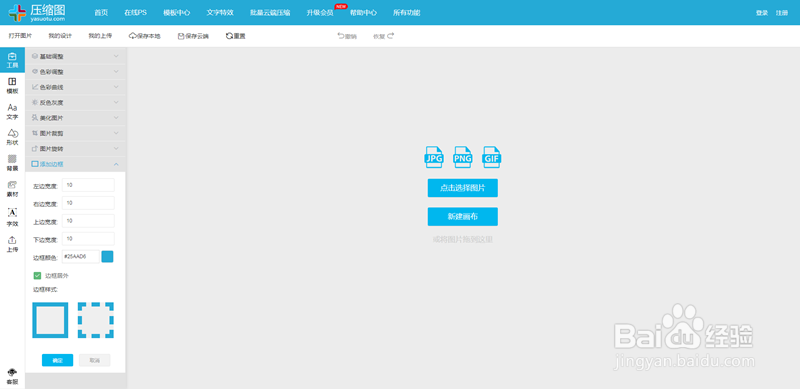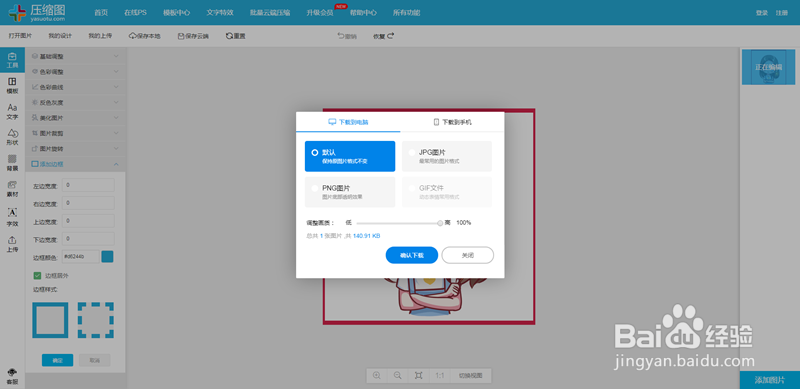如何给图片添加不同粗细的边框
1、 经常看到很多的图片中会添加边框,并且添加边框之后的图片效果看起来比未添加之前的效果要更加美观,擒歙常泺那么对于不懂设计的用户来说,怎样才能自己给图片添加边框呢,有没有轻松简单的操作方法来完成图片加边框的操作呢?下面教大家如何使用在线加边框功能,给图片添加不同粗细边框的操作方法,希望对大家有所帮助!
2、 点击所有功能中的加边框功能,进入图片加边框的操作页面。
3、 点击选择图片,将添加边框的图片上传到网站上。
4、 然后选择边框的样式,内边框还是外边框,选择边框颜色,在上方设置上下左右四条边框的宽度,比如下图,上下边框宽度为10,左右为5的展示效果,点击确定按钮。
5、 点击上方保存本地按钮,选择保存格式,下载到电脑。
声明:本网站引用、摘录或转载内容仅供网站访问者交流或参考,不代表本站立场,如存在版权或非法内容,请联系站长删除,联系邮箱:site.kefu@qq.com。
阅读量:81
阅读量:58
阅读量:60
阅读量:93
阅读量:30